WORD文字处理软件其功能十分强大,自身拥有专业、优雅、美观、省时、易操作等特点,可以说是当前全球使用人群最为广泛的文档工具。下面小编就教你Word2010排版时常用格式设置。
Word2010排版时常用格式设置如下:
(1)设置字体、字形和字号
第一步我们就要选定需要改变字符格式的文本,选定后,我们找到上方的字体工具按钮,然后我们就可以设置字体、字号、颜色等选项了。
如果要进行更加复杂的字体设置,那就要单击“开始”功能区的“字体”选项区右下角那个带箭头的小按钮
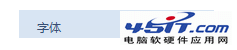
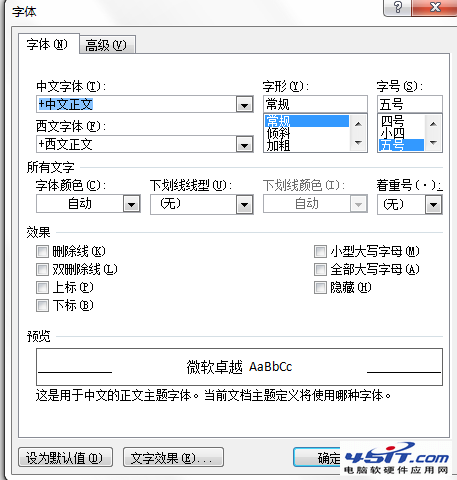
在书籍排版中,有时需要对选定文字设置颜色、粗体、斜体、下划线等,这些特殊效果的设置方法很简单,在“字体”对话框左下角的“文字效果”选项区选中需要的效果就行了。值得一提的是在Word 2010中增加了一些特殊文字效果哦。
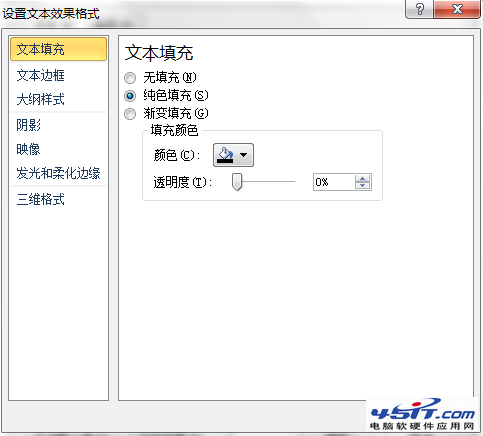
首先就是对齐方式和行距的设置。Word 2010依然提供5 种对齐方式,分别是“左对齐”、“右对齐”、“居中对齐”、“两端对齐”和“分散对齐”。
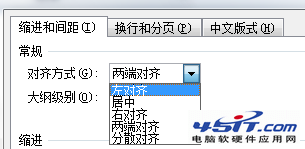
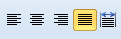
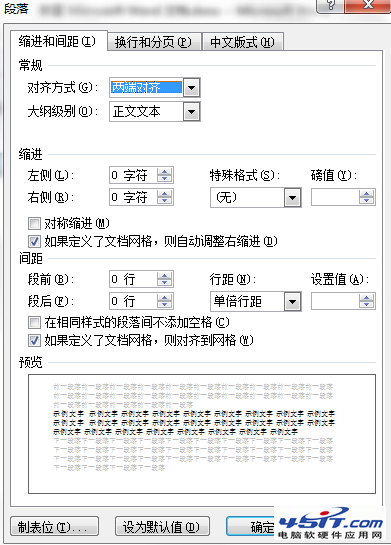
段落缩进是指段落中各行相对于页面左右边界向内退缩的距离。在Word 2010中有“段落缩进”、“首行缩进”两种格式设置。
打开“段落”对话框后,在“缩进和间距”选项卡中相应选项区进行设置。其中“首行缩进”、“悬挂缩进”的值以字符为单位;“行距”可选择“自动”或者多少行,单击微调按钮以0.5 行递增或递减,一般选择1.5倍行距比较标准。
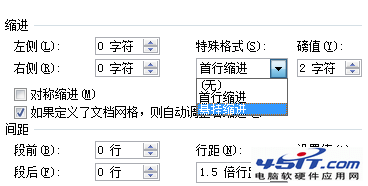





 在线客服
在线客服
共有0条评论 网友评论
正在狠努力加载,请稍候...